Pemandu tidak boleh memuatkan pada peranti ini pada Windows 11/10 Fix
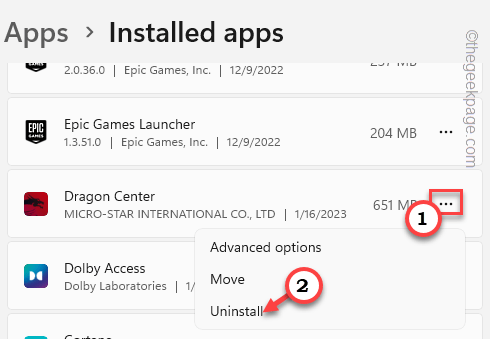
- 2038
- 158
- Marcus Kassulke
The Ene.sys Pemandu mengawal lampu RGB di komputer anda. Sesetengah pengguna baru -baru ini melaporkan melihat mesej ralat ini di skrin mereka - "Pemandu tidak boleh memuatkan peranti ini"Pada permulaan sistem. Walaupun alasan yang tepat tidak dapat diketahui pada ketika ini, terdapat beberapa perbaikan yang harus anda cuba untuk menyelesaikan masalah dengan cepat.
Apa itu ene.fail sys?
Ene.fail sys dikaitkan dengan MSI Mystic Light. Ini adalah fail komponen yang mengawal lampu RGB pada komputer riba MSI.
Penyelesaian -
1. Matikan tetapan warna RGB sekali. Kemudian, mula semula komputer anda dan periksa.
2. Sekiranya anda mendapat kemas kini di MSI Dragon Centre, baru mulakan semula sistem sekali. Periksa jika ini membantu.
Isi kandungan
- Betulkan 1 - Pasang kemas kini pemacu
- Betulkan 2 - Matikan integriti memori
- Betulkan 3 - Nyahpasang kemas kini
- Betulkan 4 - Tetapkan semula atau membaiki Pusat Naga MSI
- Betulkan 5 - Nyahpasang aplikasi pengawal RGB
- Betulkan 6 - Namakan semula Ene.fail sys
- Betulkan 7 - Jalankan Penyelesai Penyelesaian Perkakasan
Betulkan 1 - Pasang kemas kini pemacu
Semak dan pasangkan kemas kini pemacu yang datang melalui saluran kemas kini pilihan di Windows.
Anda boleh mengemas kini MSI Mystic Light terus dari MSI Dragon Centre. Oleh itu, buka itu dan periksa kemas kini yang berkaitan dengan Mystic Light. Kemas kini aplikasi ke versi terkini.
1. Tekan Menang Kunci+i.
2. Kemudian, klik "Kemas kini Windows".
3. Seterusnya, ketik "Pilihan lanjutan"Untuk membuka itu.

4. Di sini, anda boleh mengembangkan "Kemas kini pilihan".
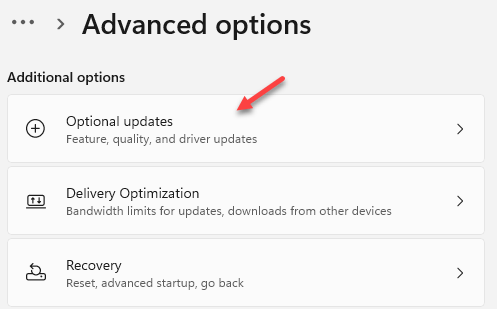
5. Sekiranya anda dapat melihat kemas kini pilihan yang berkaitan dengan ENE.Pemandu Sys atau apa -apa yang berkaitan dengan lampu RGB, muat turun dan pasang mereka.
Selepas itu, tetapan tutup.
Betulkan 2 - Matikan integriti memori
Ciri Integriti Memori tersedia dalam Windows Security. Cuba melumpuhkan ciri ini dan mengujinya.
1. Cari Keselamatan Windows.
2. Apabila ia muncul di halaman carian, klik "Keselamatan Windows"Untuk membuka itu.
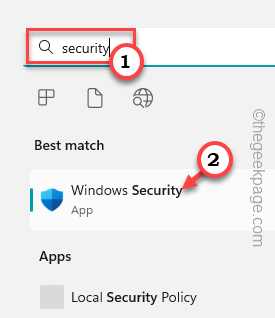
3. Sekarang, pergi ke "Keselamatan peranti"Seksyen.
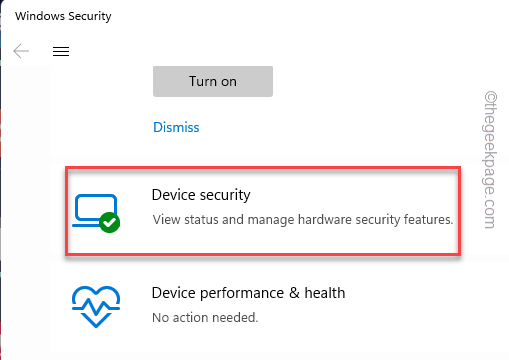
4. Di bahagian pengasingan teras, klik "Butiran pengasingan teras"Untuk mengaksesnya.
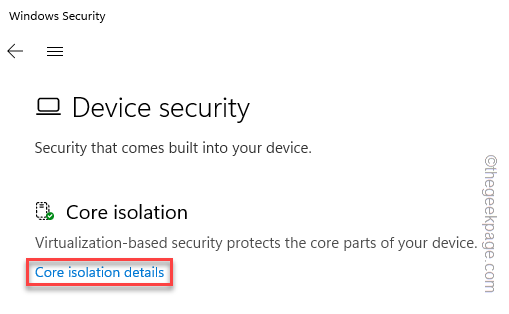
5. Seterusnya, di anak tetingkap kanan, tatal ke bawah sehingga anda dapati Integriti memori ciri.
6. Pusingkan ciri ini mati dan tutup keselamatan Windows.
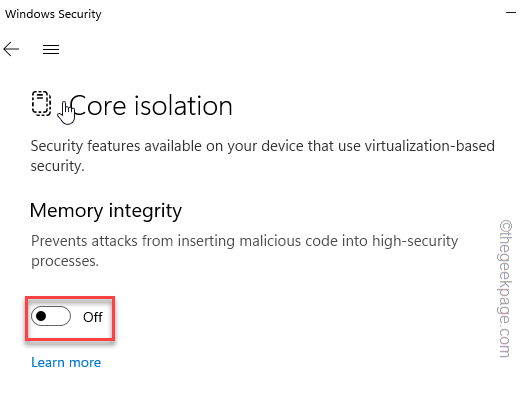
Anda tidak akan melihat ene.masalah pemandu sys lagi.
Betulkan 3 - Nyahpasang kemas kini
Sekiranya Windows telah menerima kemas kini baru -baru ini dan NSE.Sys membuang kesilapan selepas itu, anda harus menyahpasang kemas kini dari sistem anda.
1. Anda mesti menyahpasang kemas kini Windows tertentu dari sistem anda.
2. Jadi, klik kanan Ikon Windows di sudut kiri dan klik "Tetapan".
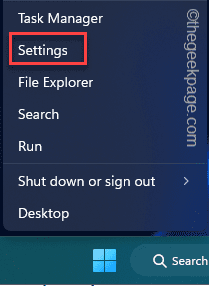 Tetapan min 2
Tetapan min 2 3. Sekarang, setelah anda membuka tetapan, pergi ke "Kemas kini Windows ”.
4. Kemudian, pada anak tetingkap kanan, klik "Kemas kini sejarah".
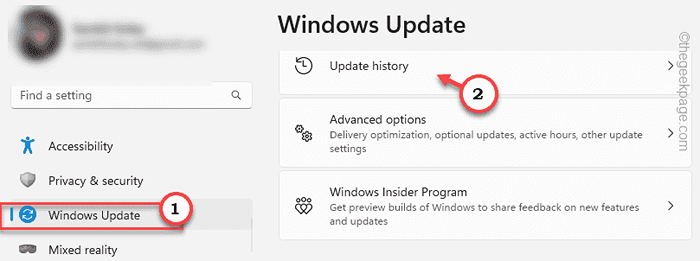
5. Di sini, jika anda tatal ke bawah melalui anak tetingkap yang betul, anda akan dapati "Nyahpasang kemas kini"Tetapan.
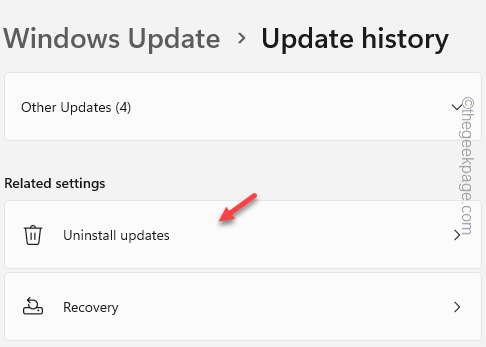
6. Anda akan mendapat senarai lengkap kemas kini yang dipasang di sini.
7. Sekarang, anda perlu mengenal pasti kemas kini yang menyebabkan masalah ini. Kemudian, klik "Nyahpasang".
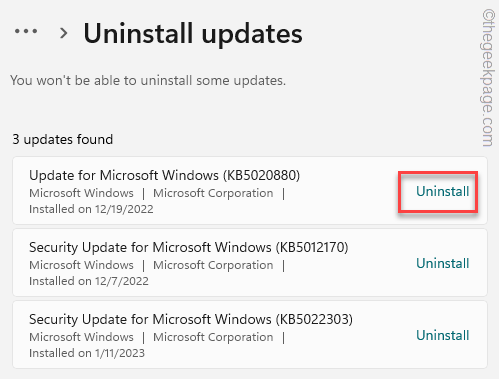
Sekiranya terdapat mesej pengesahan, klik "Ya" bersambung. Windows boleh dimulakan semula beberapa kali untuk menyahpasang semua kemas kini yang dipilih dari sistem anda. Apabila Windows akhirnya boot, anda boleh menyemak sama ada ENE.Kesalahan pemacu sys muncul atau tidak.
Betulkan 4 - Tetapkan semula atau membaiki Pusat Naga MSI
Anda boleh menetapkan semula atau membaiki pusat naga msi dan periksa apakah itu menyelesaikan masalah.
1. Buka Tetapan.
2. Kemudian, ketik "Aplikasi"Di sebelah kiri skrin anda.
3. Sekarang klik pada pilihan pertama "Aplikasi yang dipasang"Di panel tangan kanan.
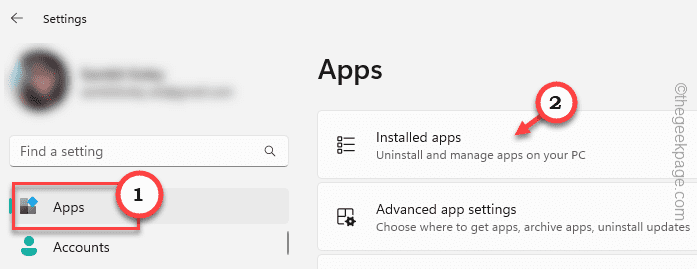 aplikasi dipasang lagi min
aplikasi dipasang lagi min 4. Di sini hanya turun dan cuba mencari "Pusat Naga" aplikasi. Klik butang tiga dan ketik "Pilihan lanjutan".
5. Turun dan ketik "Pembaikan"Untuk membaiki aplikasinya.
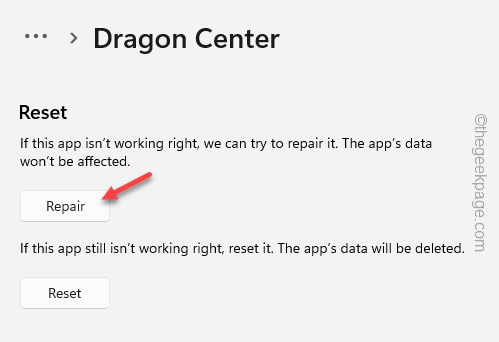
Sekarang, tutup segalanya dan mula semula PC Windows anda. Sekarang periksa sama ada ralat masih berterusan.
Sekiranya ini tidak membantu, anda perlu menetapkan semula aplikasinya.
1. Buka Tetapan> Aplikasi> Aplikasi Dipasang.
2. Buka Pilihan lanjutan daripada Pusat Naga aplikasi.
3. Sekarang klik pada "Tetapkan semula"Dan ketik"Tetapkan semula"Sekali lagi untuk menetapkan semula aplikasi Dragon Center.
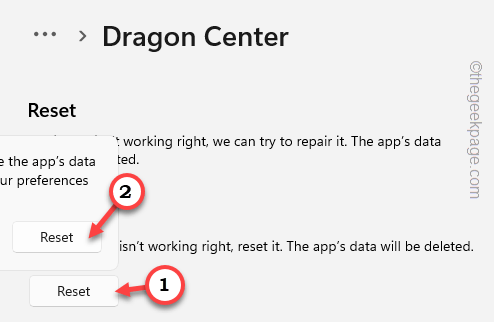
Periksa sama ada ini membantu.
Betulkan 5 - Nyahpasang aplikasi pengawal RGB
Ene ini.Pemandu Sys dikaitkan dengan aplikasi pengawal RGB pada sistem anda. Oleh itu, menyahpasang MSI Dragon Center atau MSI Center boleh membantu.
1. Terdapat pelbagai cara yang anda boleh menyahpasang aplikasi ini. Tetapi, tekan Menang Kunci+X Kekunci bersama.
2. Kemudian, klik pada "Aplikasi yang dipasang"Untuk mencari semua aplikasi di satu tempat.
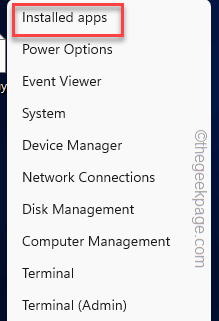 Apl yang dipasang min
Apl yang dipasang min 3. Pada skrin Program & Ciri, anda dapat melihat semua aplikasi yang telah anda pasangkan.
4. Di sana, cari MSI Dragon Centre aplikasi dan ketik "Nyahpasang"Untuk menyahpasangnya dari sistem anda.
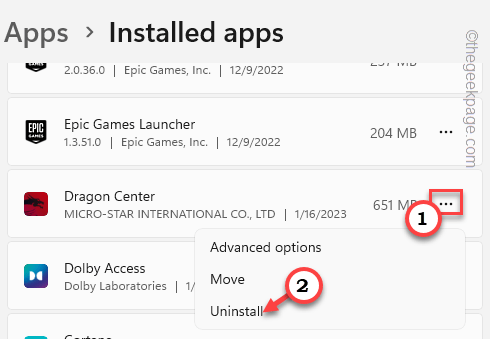
5. Apabila pengesahan diminta, ketik "Nyahpasang".
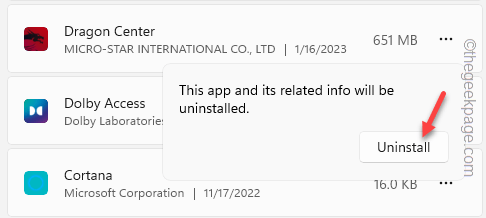
Sekarang, ikuti langkah-langkah di skrin untuk menyahpasang aplikasi pencahayaan RGB dari sistem anda. Selain itu, jika ada utiliti lain yang dipasang, nyahpasang semua itu.
Kemudian, anda mesti mula semula Sistem anda sekali.
Betulkan 6 - Namakan semula Ene.fail sys
Anda boleh menamakan semula ene.SYS memfailkan sesuatu supaya Windows memuatkan pemacu lalai dan bukannya yang satu ini.
1. Buka Fail Explorer menggunakan Menang Kunci dan E Kekunci bersama.
2. Sekarang, anda mesti mencari Ene.fail pemacu sys. Anda boleh melakukannya dengan mudah menggunakan kotak carian atau anda boleh menemuinya di lokasi -lokasi ini -
C: \ C: \ Program Files C: \ Windows \ System32
3. Sebaik sahaja anda menemui pemandu ini, klik kanan "ene.sys"Dan ketik ikon Namakan Nama untuk menamakannya.
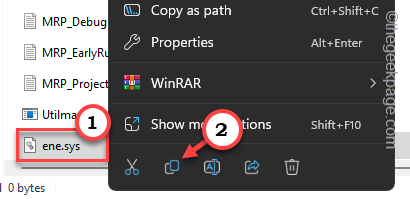
4. Namakan semula sebagai "ene.sys_old".
Di samping itu, cari "ene.dll"Fail juga. Sekiranya anda dapat menemui sebarang fail, folder, atau subfolder yang berkaitan dengan ENE.sys atau ene.fail dll, namakan semula fail tersebut juga.
Sekarang, keluar dari yang dibuka Penjelajah fail contoh.
5. Sekarang, buka Editor Pendaftaran pada sistem anda.
6. Klik seterusnya "Edit"Pada bar menu dan klik"Cari".
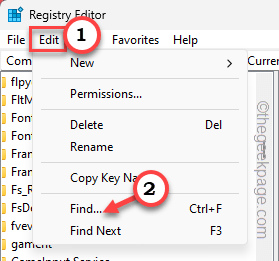
7. Sekarang, dalam kotak carian, taipkan "ene.sys"Dan klik"Cari Seterusnya"Untuk mencari kunci yang berkaitan.
Padam Sebarang kunci yang anda dapati berkaitan dengan Ene.sys. Ulangi langkah -langkah ini melalui keseluruhan kunci pendaftaran untuk mengenal pasti dan memadamkannya.
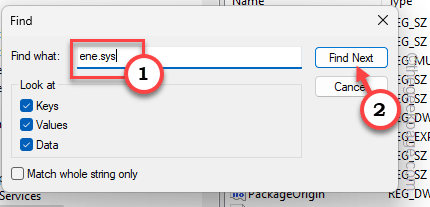
Ini tidak akan berguna sehingga anda mempunyai reboot mesin.
Periksa sama ada ini menyelesaikan masalah.
Betulkan 7 - Jalankan Penyelesai Penyelesaian Perkakasan
Anda boleh menjalankan masalah masalah perkakasan dan mengetahui sama ada kesalahan perkakasan berada di akar masalah.
1. Anda tidak dapat mencari penyelesai masalah perkakasan secara langsung. Oleh itu, anda perlu membuka kotak lari menggunakan Menang Kunci+R.
2. Kemudian, Salin tampal dan klik "okey".
msdt.exe -id devicediagnostic
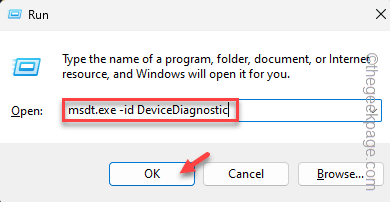
3. Mengenai Penyelesaian Masalah Perkakasan dan Peranti, klik "Seterusnya".
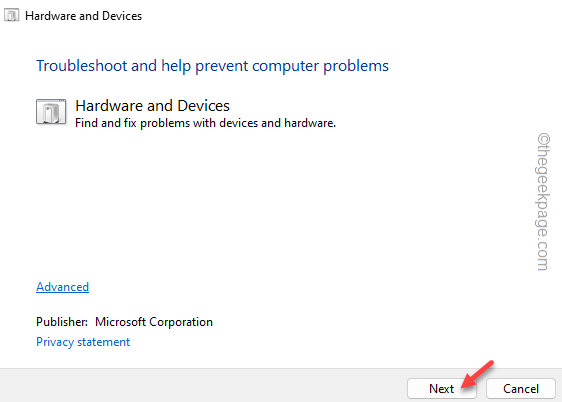
Selepas ini, ikuti arahan di skrin mengenai masalah penyelesaian masalah dan selesaikan masalahnya.
Sekiranya ini adalah masalah perkakasan, penyelesai masalah akan menganalisis dan menyelesaikan masalah.
Anda tidak akan melihat Pemandu tidak boleh memuatkan peranti ini mesej ralat sekali lagi.
- « Fungsi directx getdeviceremovedreason gagal dengan pembetulan ralat
- Autopilot.Ralat DLL WIL dilaporkan isu dalam Windows 11/10 FIX »

